版权声明:本文为博主原创文章, 转载请注明本文转自 [喻志强的博客](https://blog.csdn.net/yuzhiqiang_1993)。如果文中有什么纰漏或错误的话,请留言指正,我会及时更正。如果您觉得本文还不错的话,记得点个赞呦,希望能帮到你,谢谢。 https://blog.csdn.net/yuzhiqiang_1993/article/details/88378021
流式布局
流式布局在移动端是非常常见的,比如商品列表,瀑布流、标签页等等。使用Android原生来实现流式布局还是有点麻烦的,甚至需要自定义view或者使用第三方的库。而在Flutter中,官方为我们提供了流式布局的控件,我们可以很方便的实现流式布局。
Wrap
首先来看Wrap,Wrap是一个可以使子控件自动换行的控件,默认的方向是水平的,使用起来非常简单。
首先,对于MainAxisAlignment和CrossAxisAlignment不太熟悉的同学可以先看看下面这篇文章,讲的很详细了。
MainAxisAlignment和CrossAxisAlignment详解
构造方法
Wrap({
Key key,
this.direction = Axis.horizontal, //排列方向,默认水平方向排列
this.alignment = WrapAlignment.start, //子控件在主轴上的对齐方式
this.spacing = 0.0, //主轴上子控件中间的间距
this.runAlignment = WrapAlignment.start, //子控件在交叉轴上的对齐方式
this.runSpacing = 0.0, //交叉轴上子控件之间的间距
this.crossAxisAlignment = WrapCrossAlignment.start, //交叉轴上子控件的对齐方式
this.textDirection, //textDirection水平方向上子控件的起始位置
this.verticalDirection = VerticalDirection.down, //垂直方向上子控件的其实位置
List<Widget> children = const <Widget>[], //要显示的子控件集合
})
下面我们就来简单的用一用:
import 'package:flutter/material.dart';
/*
* 可以让子控件自动换行的控件
*
* */
class WrapWidget extends StatelessWidget {
@override
Widget build(BuildContext context) {
return Wrap(
spacing: 2, //主轴上子控件的间距
runSpacing: 5, //交叉轴上子控件之间的间距
children: Boxs(), //要显示的子控件集合
);
}
/*一个渐变颜色的正方形集合*/
List<Widget> Boxs() => List.generate(10, (index) {
return Container(
width: 100,
height: 100,
alignment: Alignment.center,
decoration: BoxDecoration(
gradient: LinearGradient(colors: [
Colors.orangeAccent,
Colors.orange,
Colors.deepOrange
]),
),
child: Text(
"${index}",
style: TextStyle(
color: Colors.white,
fontSize: 20,
fontWeight: FontWeight.bold,
),
),
);
});
}
效果如图:
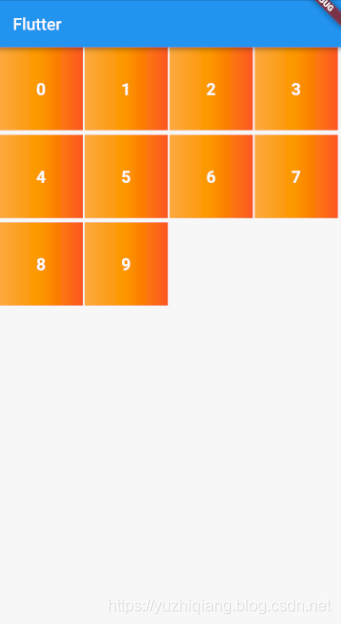
Flutter中的流式布局是不是非常简单。
Flow
Flow用起来远比Wrap麻烦,但是它可以实现更加个性化的需求,我们可以通过delegate属性自己设置子控件排列规则。
构造方法
Flow({
Key key,
@required this.delegate, //布局委托,接收一个FlowDelegate类型的值
List<Widget> children = const <Widget>[], //要显示的子控件
})
我们主要来看看delegate属性,他接收一个FlowDelegate类型的值
FlowDelegate
FlowDelegate是一个抽象类,我们一般会重写paintChildren方法,在该方法中,我们可以来控制子控件的摆放。
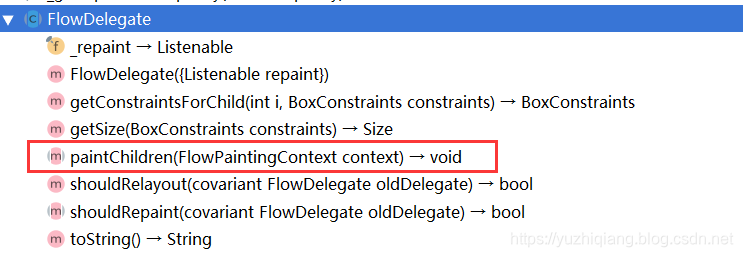
下面我们来简单用一用:
主要要实现paintChildren中的方法
import 'package:flutter/material.dart';
/*
* 流式布局
* 自定义FlowDelegate
* */
double boxSize = 80.0;
class FlowWidget extends StatelessWidget {
@override
Widget build(BuildContext context) {
return Flow(
delegate: MyFlowDelegate(),
children: List.generate(10, (index) {
return Box(index);
}),
);
}
/*一个带渐变颜色的正方形*/
Widget Box(index) => Container(
width: boxSize,
height: boxSize,
alignment: Alignment.center,
decoration: BoxDecoration(
gradient: LinearGradient(
colors: [Colors.orangeAccent, Colors.orange, Colors.deepOrange]),
),
child: Text(
index.toString(),
style: TextStyle(
color: Colors.white,
fontSize: 20,
fontWeight: FontWeight.bold,
),
),
);
}
class MyFlowDelegate extends FlowDelegate {
@override
void paintChildren(FlowPaintingContext context) {
/*屏幕宽度*/
var screenW = context.size.width;
double padding = 5; //间距
double offsetX = padding; //x坐标
double offsetY = padding; //y坐标
for (int i = 0; i < context.childCount; i++) {
/*如果当前x左边加上子控件宽度小于屏幕宽度 则继续绘制 否则换行*/
if (offsetX + boxSize < screenW) {
/*绘制子控件*/
context.paintChild(i,
transform: Matrix4.translationValues(offsetX, offsetY, 0));
/*更改x坐标*/
offsetX = offsetX + boxSize + padding;
} else {
/*将x坐标重置为margin*/
offsetX = padding;
/*计算y坐标的值*/
offsetY = offsetY + boxSize + padding;
/*绘制子控件*/
context.paintChild(i,
transform: Matrix4.translationValues(offsetX, offsetY, 0));
}
}
}
@override
bool shouldRepaint(FlowDelegate oldDelegate) {
return true;
}
}
效果:
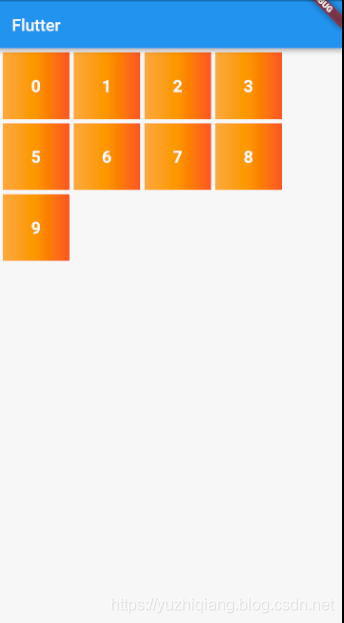
在正常情况下,能用wrap就用wrap,实现其来比较简单,如果是比较个性化的排列规则,可以使用Flow来实现。
好了,Flutter流式布局大概就是这样。
如果你觉得本文对你有帮助,麻烦动动手指顶一下,算是对本文的一个认可。也可以关注我的 Flutter 博客专栏,我会不定期的更新,如果文中有什么错误的地方,还望指正,转载请注明转自喻志强的博客 ,谢谢!